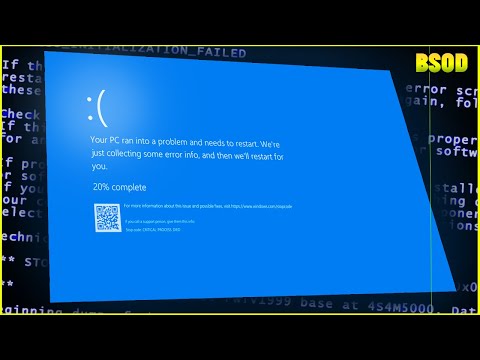
Содержание
В сегодняшней статье по устранению неполадок будет показано, как решить проблему с черным экраном Galaxy Tab S5e. Для многих эта проблема обычно заканчивается ремонтом, но изучите некоторые вещи, которые вы можете попробовать, прежде чем думать об отправке телефона. Как и любые другие проблемы с Android, проблема с черным экраном, что означает, что экран вашего устройства, похоже, перестал работать и остается черным, это может быть вызвано ошибкой программного обеспечения, сбоями приложения или неисправностью оборудования. Этот пост поможет вам определить причину проблемы, чтобы вы знали, что делать дальше.
Прежде чем мы продолжим, мы хотим напомнить вам, что если вы ищете решения вашей собственной проблемы с #Android, вы можете связаться с нами, используя ссылку внизу этой страницы. Описывая вашу проблему, будьте как можно более подробными, чтобы мы могли легко найти подходящее решение. Если можете, укажите точные сообщения об ошибках, которые вы получаете, чтобы дать нам представление, с чего начать. Если вы уже попробовали выполнить некоторые действия по устранению неполадок перед тем, как написать нам по электронной почте, обязательно укажите их, чтобы мы могли пропустить их в наших ответах.
Как исправить черный экран Galaxy Tab S5e | Черный экран смерти (BSoD)
У вас проблемы с экраном планшета? Узнайте, как устранить проблему с черным экраном Galaxy Tab S5e, следуя нашим рекомендациям ниже.
Устранение проблемы с черным экраном Tab S5e # 1: проверьте наличие повреждений оборудования
Один из самых стабильных компонентов вашего планшета - это экран. Его разработала компания Samsung, поскольку он работает не только как дисплей, но и как шлюз в систему. Благодаря нашему многолетнему опыту ремонта устройств Samsung, большинство проблем с экраном вызвано не плохим программным обеспечением или приложением, а, скорее, неисправностью оборудования. Во многих из этих случаев самое меньшее, что можно сделать, - это заменить экран. Итак, если проблема с черным экраном на Galaxy Tab S5e возникла сразу после падения или физического повреждения устройства, вам не следует тратить время на поиски программных решений. Нет необходимости вносить изменения в программное обеспечение или настройки, чтобы навсегда решить физически неисправный компонент. Хотя бывают редкие случаи, когда сломанное устройство все еще может работать в течение короткого времени, в конечном итоге они выходят из строя. Если прямо сейчас есть явное повреждение экрана вашего планшета, избавьте себя от необходимости тратить свое время и силы на его устранение с помощью программных решений. Вместо этого вам нужно посетить местный магазин Samsung или сервисный центр, чтобы технический специалист мог решить проблему.
Устранение проблемы с черным экраном Tab S5e # 2: проверьте, включается ли устройство
Некоторые пользователи Android могут ошибочно идентифицировать проблему отсутствия питания с проблемой черного экрана. Первое может быть более серьезным, хотя проблема с черным экраном из-за физического повреждения также может потребовать ремонта. Узнав, что из двух может происходить на вашем планшете, вы можете сделать простую изоляцию. Чтобы отличить одно от другого, все, что вам нужно сделать, это проверить, издает ли устройство звуковые уведомления, вибрирует или звонит, когда вы звоните на свой номер. Если что-либо из этого происходит, но экран остается черным, у вас проблема с черным экраном. Вы должны продолжать рассматривать свое дело как есть.
Исправление проблемы с черным экраном Tab S5e # 3: выполнить принудительную перезагрузку
Если проблема с черным экраном на Galaxy Tab S5e не исчезла, неплохо было бы продолжить устранение проблемы, перезапустив систему. Мы предлагаем вместо обычного перезапуска предпринять попытку принудительной перезагрузки. Хотя перезапуск Tab S5e обычно должен быть нормальным, лучше, если вы сможете смоделировать эффекты «разрядки батареи», также известной как программный сброс. Это очищает ОЗУ, поэтому, если временная ошибка связана с текущим сеансом ОС Android, это может помочь. В старых устройствах Galaxy S этот тип перезапуска легко выполняется путем извлечения аккумулятора. Поскольку у Galaxy Tab S5e нет съемного аккумуляторного блока, вам нужно использовать комбинацию аппаратных кнопок для его перезапуска. Для этого просто нажмите и удерживайте кнопки питания и уменьшения громкости около 10 секунд.. После перезагрузки телефона отпустите кнопки.
Для некоторых Galaxy Tab S5e может быть несколько другой способ получить тот же метод. Вот как:
- Нажмите и удерживайте кнопки питания + уменьшения громкости примерно 10 секунд или пока устройство не выключится. Подождите несколько секунд, пока не появится экран режима загрузки при обслуживании.
- На экране Maintenance Boot Mode выберите Normal Boot. Вы можете использовать кнопки громкости для переключения доступных параметров и нижнюю левую кнопку (под кнопками громкости) для выбора. Подождите до 90 секунд для завершения сброса.
Устранение проблемы с черным экраном Tab S5e # 4: зарядите планшет
В некоторых случаях телефон может казаться мертвым или его экран может работать неправильно из-за отсутствия заряда аккумулятора. Убедитесь, что вы заряжаете свой телефон не менее 30 минут, прежде чем снова его включить. Не пытайтесь поворачивать телефон во время зарядки, чтобы не прерывать его.
Возможно, проблема связана с текущим комплектом зарядного кабеля и адаптера. Чтобы проверить, так ли это, зарядите телефон с помощью нового комплекта кабеля и адаптера. Убедитесь, что вы используете официальные аксессуары Samsung для устранения неполадок. Если у вас нет возможности купить новый кабель и адаптер, посетите ближайший магазин Samsung и попробуйте зарядить устройство с помощью принадлежностей.
Еще одна распространенная причина, по которой устройство Galaxy не включается, - это отсутствие питания, потому что в зарядке есть что-то, что мешает зарядке. Если возможно, попробуйте проверить порт зарядки с помощью лупы. Если вы видите, что внутри грязь, ворс или посторонний предмет, вероятно, это причина того, что батарея разрядилась. Используйте баллончик со сжатым воздухом, чтобы сдуть грязь или ворс. Не вставляйте что-либо внутрь, чтобы не повредить систему.
Если вы, как правило, большую часть времени заряжаете в определенном месте, есть вероятность, что проблема с розеткой. Переместитесь в другое место и посмотрите, позволит ли другая розетка заряжаться.
Устранение проблемы с черным экраном Tab S5e # 5: загрузка в безопасном режиме
Если проблема с черным экраном Tab S5e возникла после установки нового приложения, удаление этого приложения может помочь. Однако, поскольку экран уже не работает, вы не сможете это сделать. Вместо этого вы хотите сначала перезагрузить телефон в безопасном режиме. В этом режиме все сторонние приложения (те, которые вы добавили) вообще не запускаются. Если наши подозрения об этом плохом приложении верны, ваш телефон должен успешно загрузиться в безопасном режиме. Как только это произойдет, вы сможете найти приложение и удалить его из системы. Узнайте, как загрузиться в безопасном режиме ниже.
- Выключите устройство.
- Нажмите и удерживайте кнопку питания за пределами экрана с названием модели, который появляется на экране.
- Когда на экране появится SAMSUNG, отпустите кнопку питания.
- Сразу после отпускания клавиши питания нажмите и удерживайте клавишу уменьшения громкости.
- Продолжайте удерживать клавишу уменьшения громкости, пока устройство не перезагрузится.
- Когда в нижнем левом углу экрана появится безопасный режим, отпустите клавишу уменьшения громкости.
- Находясь в безопасном режиме, теперь вы можете удалить приложения, вызывающие проблемы.
Если ваш телефон вообще не загружается в безопасном режиме, а экран остается черным, пропустите это предложение и перейдите к следующим ниже.
Однако, если вы можете успешно перезапустить в безопасный режим, но не можете понять, какое из приложений может вызывать проблемы, вам нужно сузить круг подозреваемых, выполнив следующие действия:
- Загрузитесь в безопасном режиме.
- Проверьте наличие проблемы.
- Убедившись, что виновато стороннее приложение, вы можете удалять приложения по отдельности. Мы предлагаем вам начать с самых последних добавленных вами.
- После удаления приложения перезагрузите телефон в нормальном режиме и проверьте наличие проблемы.
- Если ваш Tab S5e по-прежнему проблематичен, повторите шаги 1–4.
Устранение проблемы с черным экраном Tab S5e # 6: загрузка в других режимах программного обеспечения
Если проблема с черным экраном Galaxy Tab S5e остается на этом этапе, другой шаг по устранению неполадок, который необходимо сделать, - это перезагрузить устройство в режиме восстановления или в режиме Odin или в обоих режимах. Если экран работает в любой из этих программных сред, проблема должна быть в операционной системе Android.
Как загрузить Galaxy Tab S5e в режим восстановления
- Выключаем устройство. Это важно. Если вы не можете выключить его, вы никогда не сможете загрузиться в режиме восстановления. Если вы не можете регулярно выключать устройство с помощью кнопки питания, подождите, пока батарея телефона не разрядится. Затем зарядите телефон в течение 30 минут перед загрузкой в режим восстановления.
- Нажмите и удерживайте клавишу увеличения громкости и клавишу Bixby, затем нажмите и удерживайте клавишу питания.
- Когда отобразится зеленый логотип Android, отпустите все клавиши (сообщение «Установка обновления системы» будет отображаться в течение 30–60 секунд перед отображением параметров меню восстановления системы Android).
Как загрузить Galaxy Tab S5e в режим загрузки
- Выключаем устройство. Это важно. Если вы не можете выключить его, вы никогда не сможете загрузиться в режиме восстановления. Если вы не можете регулярно выключать устройство с помощью кнопки питания, подождите, пока батарея телефона не разрядится. Затем зарядите телефон в течение 30 минут перед загрузкой в режим восстановления.
- Нажмите и удерживайте клавишу уменьшения громкости и клавишу Bixby, затем нажмите и удерживайте клавишу питания.
- Вы узнаете, находитесь ли вы в режиме загрузки, когда увидите экран с надписью «Загрузка…».
- Помните, что если экран работает в любом из этих режимов, это явный признак того, что у вас проблема с ОС Android. Обязательно выполните сброс настроек устройства в режиме восстановления, чтобы исправить это.
Общий или заводской сброс. Если экран вашего телефона работает в режиме восстановления, это означает, что причиной проблемы может быть неизвестная ошибка Android. Чтобы устранить проблему, необходимо выполнить общий сброс устройства. К сожалению, на этом этапе вы не сможете выполнить резервное копирование своих личных данных, поскольку экран не будет работать в обычном режиме.
Чтобы выполнить общий сброс настроек Galaxy Tab S5e:
- Выключаем устройство.
- Нажмите и удерживайте клавишу увеличения громкости и клавишу Bixby, затем нажмите и удерживайте клавишу питания.
- Когда отобразится зеленый логотип Android, отпустите все клавиши (сообщение «Установка обновления системы» будет отображаться в течение 30–60 секунд перед отображением параметров меню восстановления системы Android).
- Несколько раз нажмите кнопку уменьшения громкости, чтобы выделить «стереть данные / восстановить заводские настройки».
- Нажмите кнопку питания, чтобы выбрать.
- Нажимайте кнопку уменьшения громкости, пока не будет выделено «Да - удалить все данные пользователя».
- Нажмите кнопку питания, чтобы выбрать и начать общий сброс.
- Когда общий сброс будет завершен, будет выделено «Перезагрузить систему сейчас».
- Нажмите кнопку питания, чтобы перезагрузить устройство.
Устранение проблемы с черным экраном Tab S5e # 7: отремонтируйте устройство
Все исправления, указанные выше, кроме первого, являются программными решениями. Если ни один из них не помог, а экран все еще черный, причина должна быть в материнской плате. Как конечный пользователь, вы можете сделать очень многое, чтобы попытаться решить эту проблему самостоятельно. Доверьте ситуацию профессионалу, обратившись за помощью к Samsung.
Если вы один из пользователей, у которых возникла проблема с вашим устройством, сообщите нам об этом. Мы бесплатно предлагаем решения проблем, связанных с Android, поэтому, если у вас возникла проблема с вашим устройством Android, просто заполните небольшую анкету в эта ссылка и мы постараемся опубликовать наши ответы в следующих постах. Мы не можем гарантировать быстрый ответ, поэтому, если ваша проблема зависит от времени, найдите другой способ ее решения.
Если вы найдете этот пост полезным, пожалуйста, помогите нам, поделившись информацией с друзьями. TheDroidGuy также присутствует в социальных сетях, поэтому вы можете взаимодействовать с нашим сообществом на наших страницах в Facebook и Google+.


